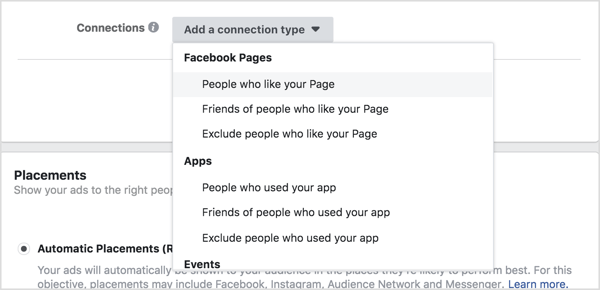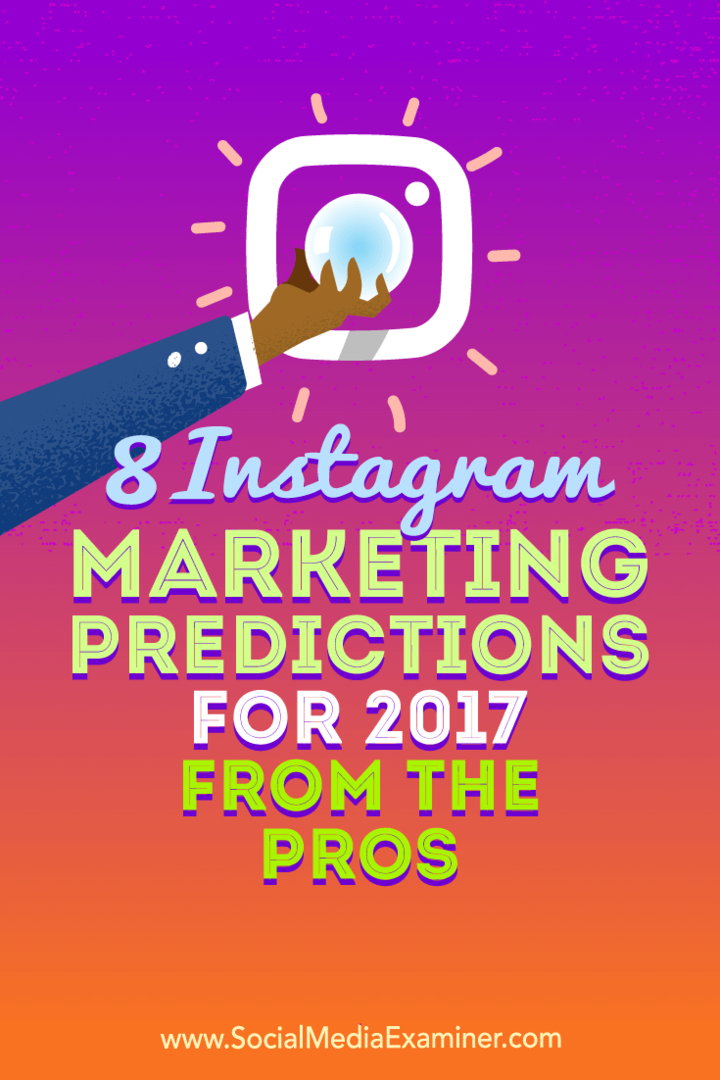Начало работы с Bash в Windows 10 Anniversary Update
Microsoft Windows 10 / / March 17, 2020
Последнее обновление

Windows 10 Anniversary Update, выходящее этим летом, включает в себя Ubuntu и оболочку Bash в качестве дополнительной установки. Вот как установить и начать с ним.
Разработчики и ИТ-специалисты могут рассчитывать на впечатляющие улучшения, которые появятся в первой серьезной версии Windows 10 этим летом. Одной из таких функций является оболочка Bash Unix, предоставляющая широкий доступ к обширной коллекции инструментов и приложений командной строки. Встроенная подсистема Windows для Linux в Windows 10 открывает совершенно новый мир для опытных пользователей Windows, которых ранее сдерживало отсутствие поддержки. Вот посмотрите, как установить и начать.
Включить подсистему Windows для Linux в Windows 10
Прежде чем пользователи смогут начать использовать Bash в Windows 10, существуют определенные требования.
- Windows 10 Anniversary Update - старые версии Windows 10, такие как ноябрьское обновление 1511 или 10586 и общедоступный июльский выпуск 10240, не поддерживаются.
- Подсистема Windows для Linux работает только на 64-разрядных версиях Windows 10. Это связано с тем, что Bash в Windows 10 использует Hyper-V, который не поддерживается в 32-разрядных версиях.
- Для загрузки требуется доступ в Интернет, а затем установите инструменты командной строки Bash.
- Размер загружаемого файла составляет около 200 МБ.
Перейти к Настройки> Обновление и безопасность> Активация и выберите режим разработчика, затем нажмите Да.
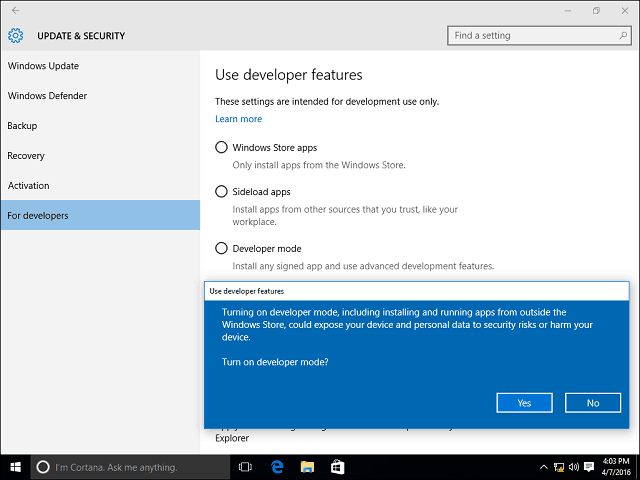
Нажмите Windows ключ + R тогда тип: OptionalFeatures.exe затем нажмите Enter на клавиатуре. Прокрутите вниз, затем отключите Подсистему Windows для Linux, затем нажмите OK. Для завершения установки требуется перезагрузка.
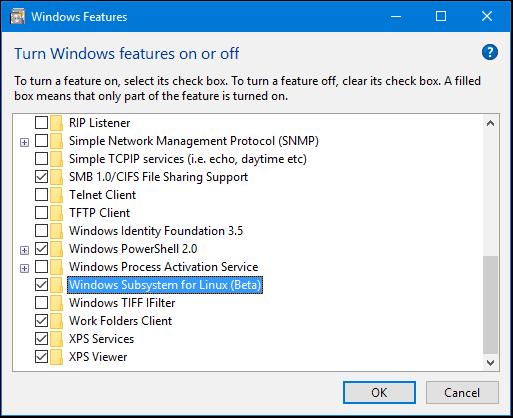
Установка Bash Tools
Нажмите Windows ключ + X на клавиатуре, чтобы получить меню для опытных пользователей и выбрать Командная строка. В командной строке тип:удар затем нажмите Enter. Введите букву Y затем снова нажмите Enter, чтобы начать установку.
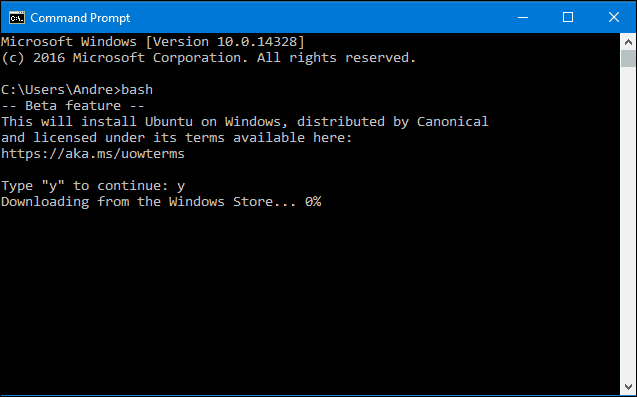
Запустите Bash в Windows 10
Есть несколько способов запустить Bash в Windows 10. Вы можете использовать встроенную командную строку, PowerShell или Bourn. Давайте посмотрим на все три.
Нажмите Пуск, Все приложения, под буквой B нажмите Bash в Ubuntu для Windows.
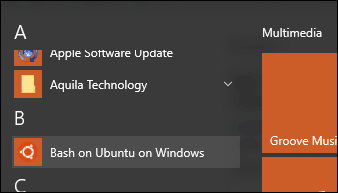
Нажмите Windows ключ + X затем нажмите Командная строка, в командной строке тип:удар затем нажмите Enter. Если вы хотите иметь доступ к локальной файловой системе, нажмите Windows ключ + X, Командная строка (Admin), затем введите bash в командной строке.
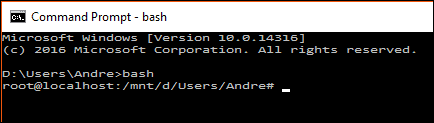
Я заметил, что Bash лучше всего работает в Windows PowerShell или в самом Bash, некоторые команды просто не работают в командной строке или требуют многократных попыток.
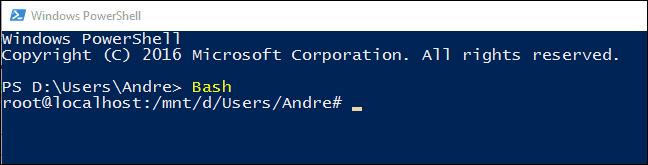
Испытание команд Linux в Windows 10
Для отображения даты и времени на экране тип:Дата в командной строке и нажмите Enter.
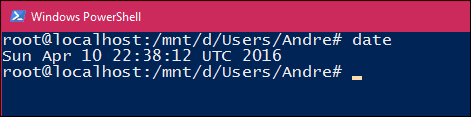
Чтобы узнать, кто в данный момент вошел в систему, тип:кто я затем нажмите Enter.
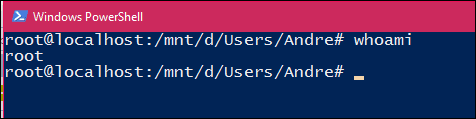
Если вы хотите увидеть свой текущий календарь, тип:кал затем нажмите Enter.
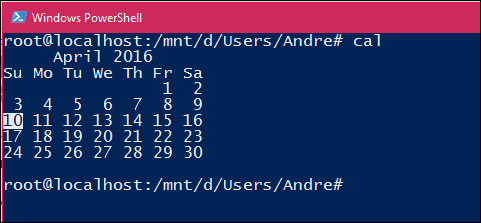
Чтобы вывести список всех файлов в текущем каталоге, введите Ls в командной строке нажмите Enter. Текущее содержимое вашей личной папки будет отображаться. Чтобы очистить экран, нажмите Клавиша управления + L.
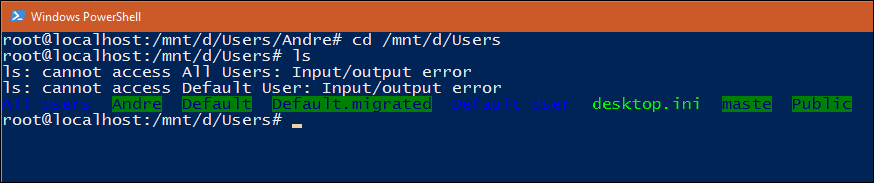
Конечно, вы можете использовать тысячи других команд, но это руководство должно помочь вам начать работу.
Если вы всегда хотели расширить свои навыки в быстро растущей экономике с открытым исходным кодом, это открывает новые возможности. Вам больше не нужно настраивать виртуальную машину только для выполнения определенных задач и настройки с Linux. И теперь вы можете делать все это из Windows.